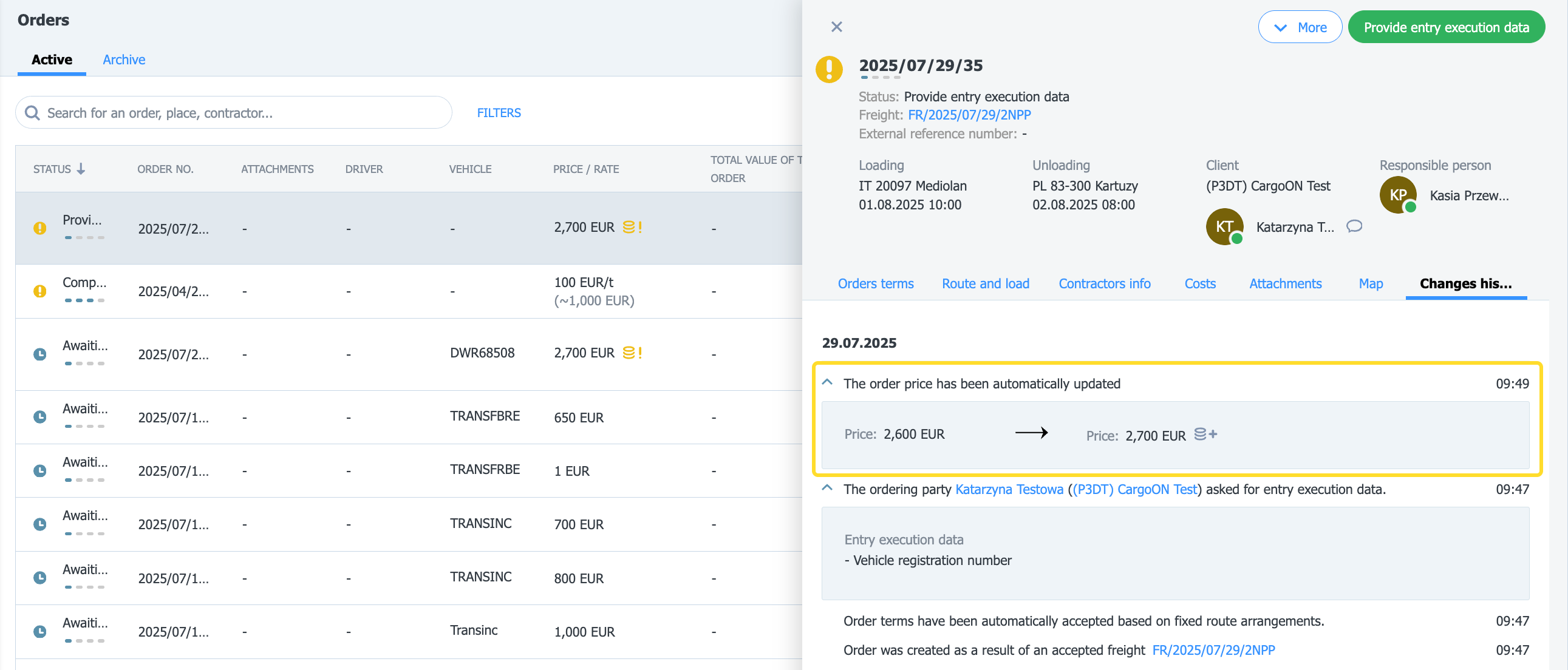Supplément carburant
- Proposition de trajet fixe avec un supplément carburant
- Ajout d'une offre de fret avec publication sur un trajet fixe
- Modification de la valeur du supplément après la création de la commande
- Proposition de trajet fixe avec un supplément du point de vue du transporteur
- Offres de fret avec supplément du point de vue du transporteur.
Qui peut utiliser cette fonction ? Le module est disponible pour tous les utilisateurs de la ligne CargoON et pour les utilisateurs de la ligne de produits TFF (Trans for Forwarders) qui ont activé le module complémentaire ARS (solutions automatisant la publication d'offres de fret - itinéraires fixes et règles automatiques). |
L'article vous expliquera :
- comment ajouter une offre de trajet fixe avec un supplément carburant,
- comment ajouter une offre de fret sur un trajet fixe avec un supplément carburant.
Les suppléments permettent une gestion flexible des prix pendant la durée des conditions de coopération. Cela vous permet d'ajuster au mieux le prix du service aux conditions réelles de réalisation de la commande. Vous pouvez réagir en temps réel, par exemple aux variations des prix du carburant, prendre en compte des points de chargement supplémentaires et maintenir la stabilité d'une coopération à long terme. Pour pouvoir utiliser les suppléments, configurez-les d'abord dans les modèles - comment faire, vous apprendrez dans l'article Modèles de suppléments.
Proposition de trajet fixe avec un supplément carburant
Pour que le supplément carburant commence à être calculé, il doit être associé aux conditions de coopération du trajet fixe.
- Dans le module Trajets fixes avec les transporteurs, sélectionnez le bouton Ajouter un trajet.
- Remplissez le formulaire de trajet fixe.
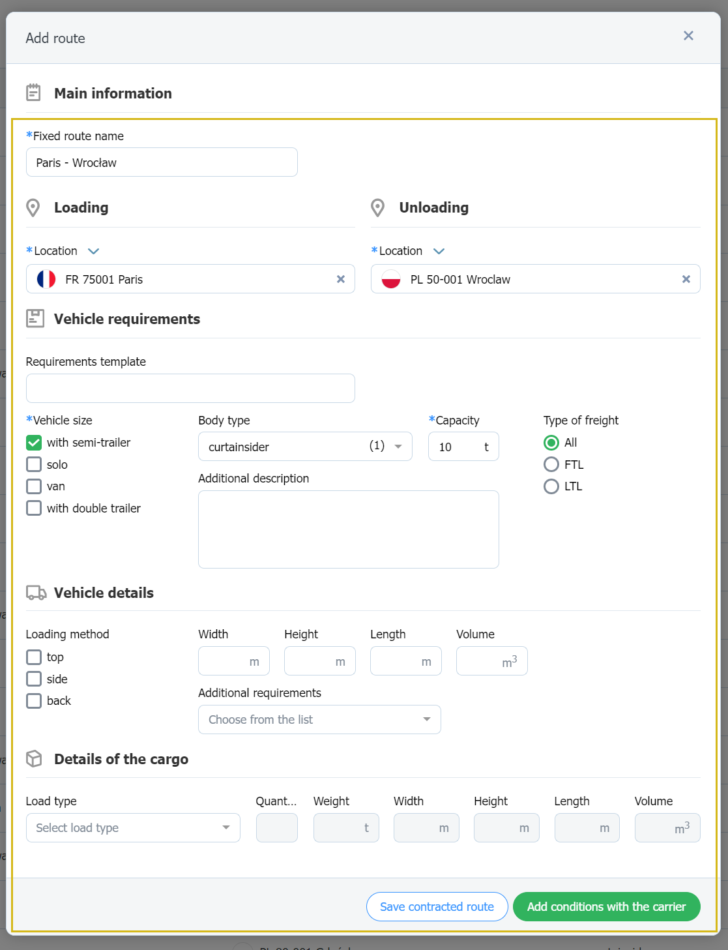
- Ajoutez des conditions avec le transporteur.
- Cliquez sur le bouton Ajouter un supplément.
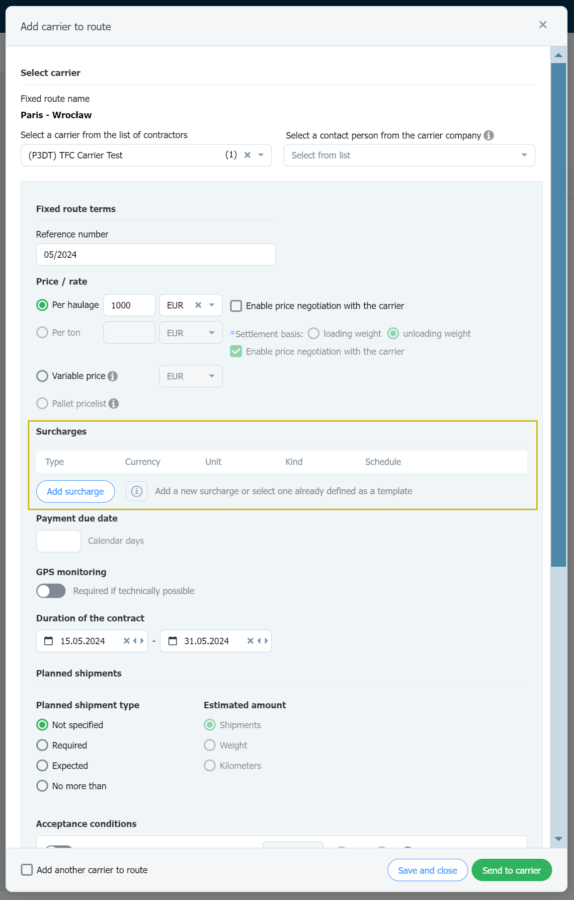
- Si des modèles ont été ajoutés dans les paramètres, vous pouvez en sélectionner un dans la liste.
- Si vous n'avez pas de modèles prêts, vous pouvez ajouter un supplément en remplissant le formulaire.
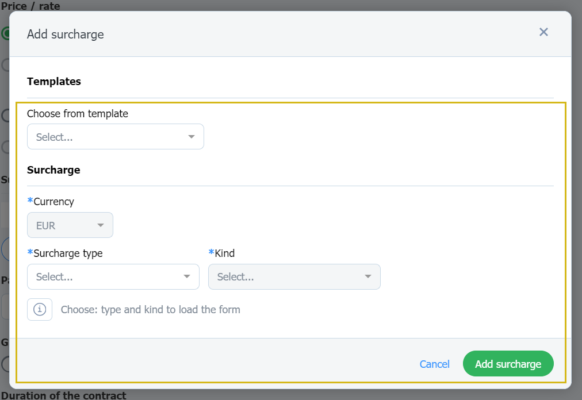
- Après avoir sélectionné l'option appropriée, cliquez sur le bouton Ajouter un supplément.
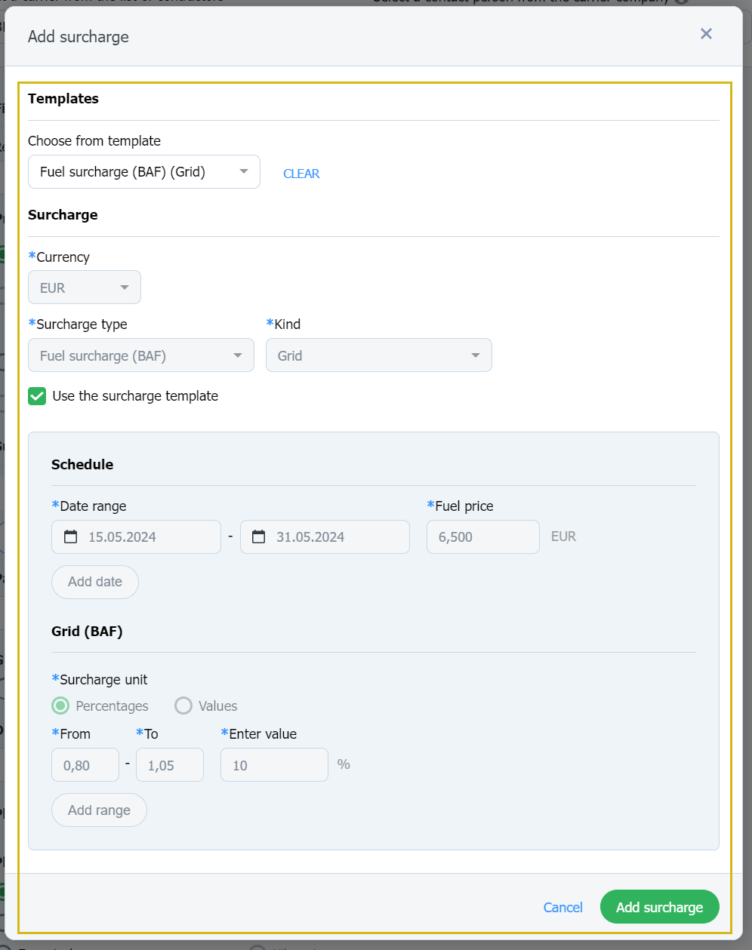
- Après avoir ajouté le supplément, il sera visible dans le formulaire de trajet fixe.
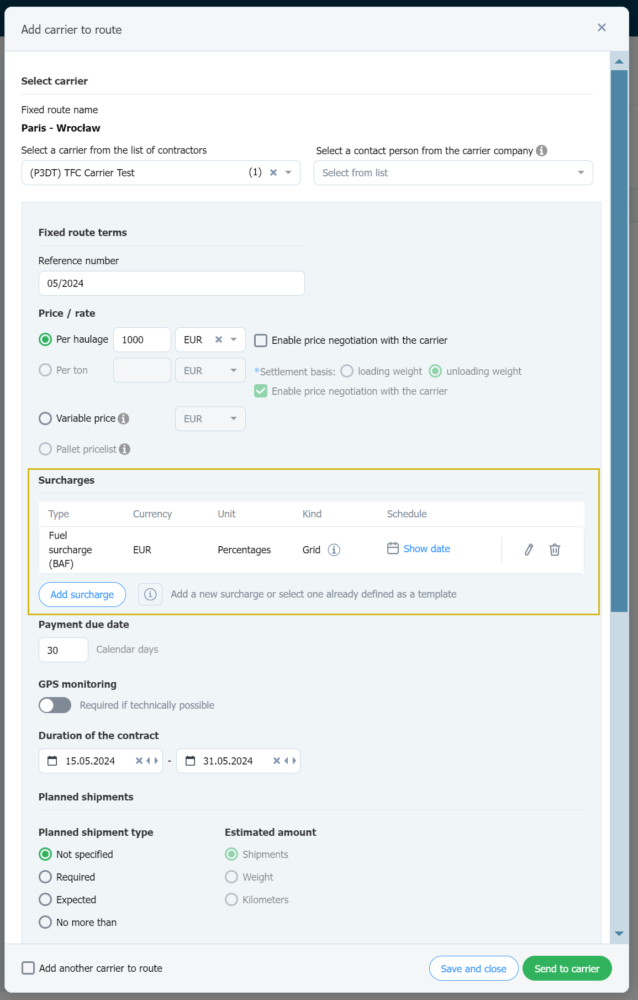
- Les informations sur le supplément seront visibles dans la liste et dans la fenêtre des détails du trajet fixe.
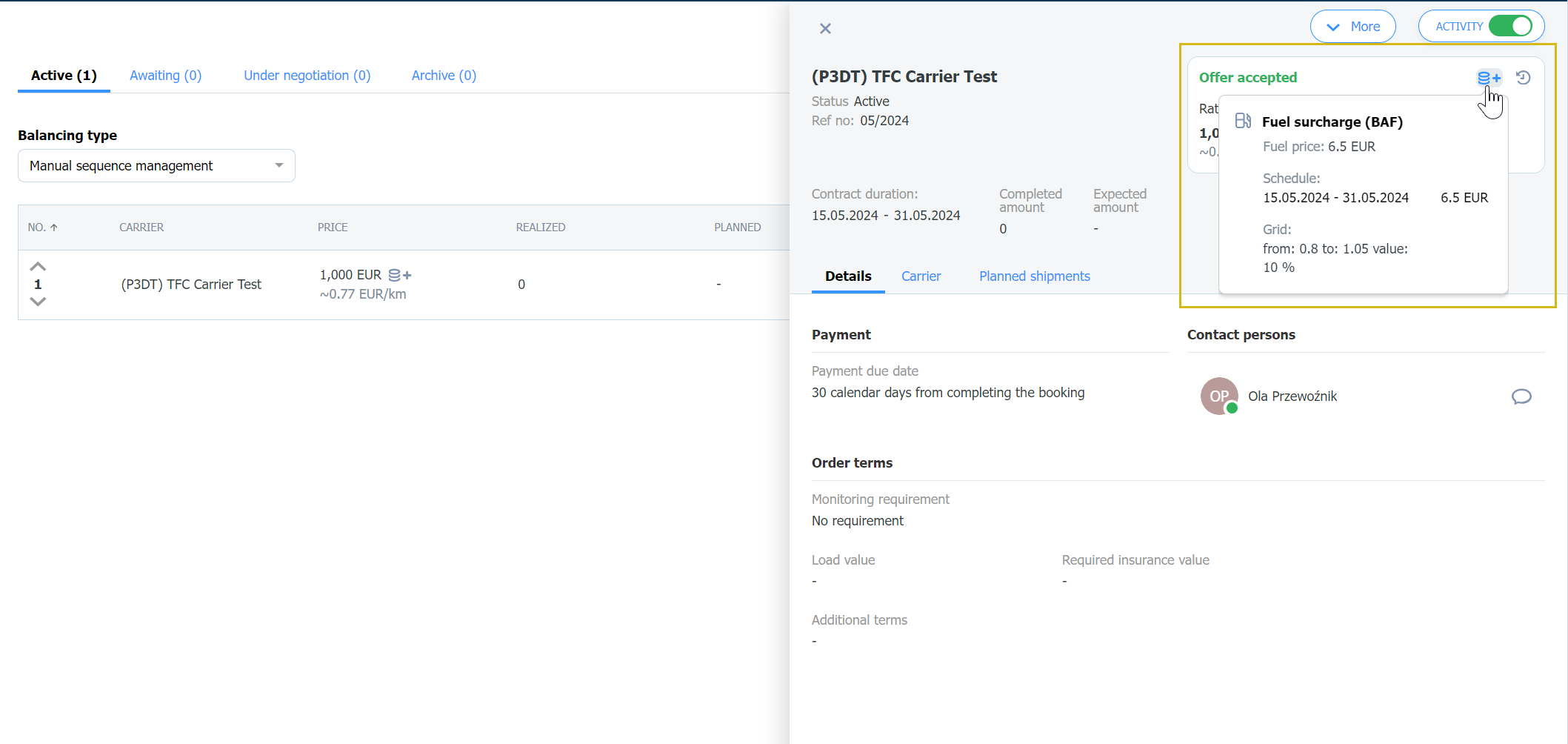
Ajout d'une offre de fret avec publication sur un trajet fixe
- Sur la Plateforme, sélectionnez le boutonAjouter un fret.
- Remplissez le formulaire, les champs obligatoires sont marqués d'un astérisque.
- Sélectionnez le mode de publication -Trajets fixes, dans la liste, sélectionnez le trajet.

- Si vous souhaitez vérifier avec quels prix et à quels destinataires l'offre sera envoyée, cliquez sur Afficher les entreprises actives, vous verrez les prix avec suppléments si certaines conditions sont remplies, ainsi que les composants des suppléments.
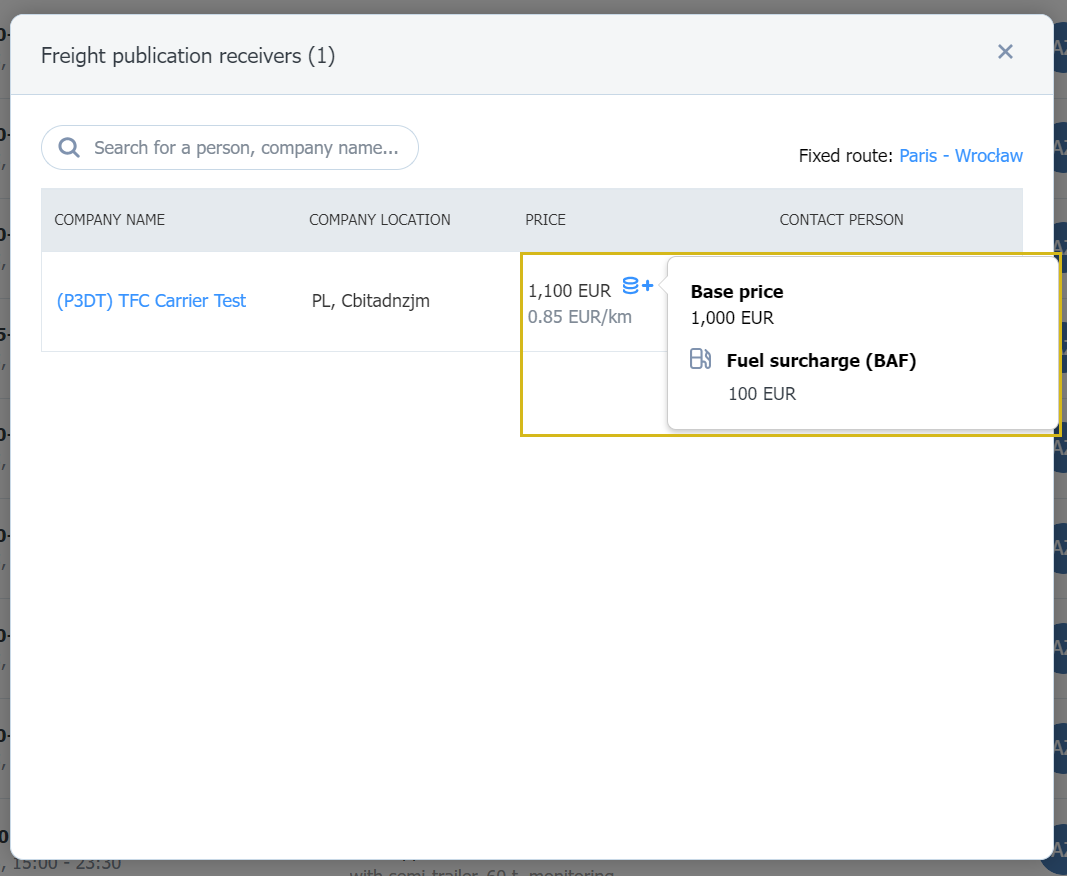
- Dans la liste des offres, dans la colonne Prix de publication, l'information Différents prix de publication sera visible.

- En cliquant, une fenêtre s'affichera avec des informations sur le tarif de base et le supplément.
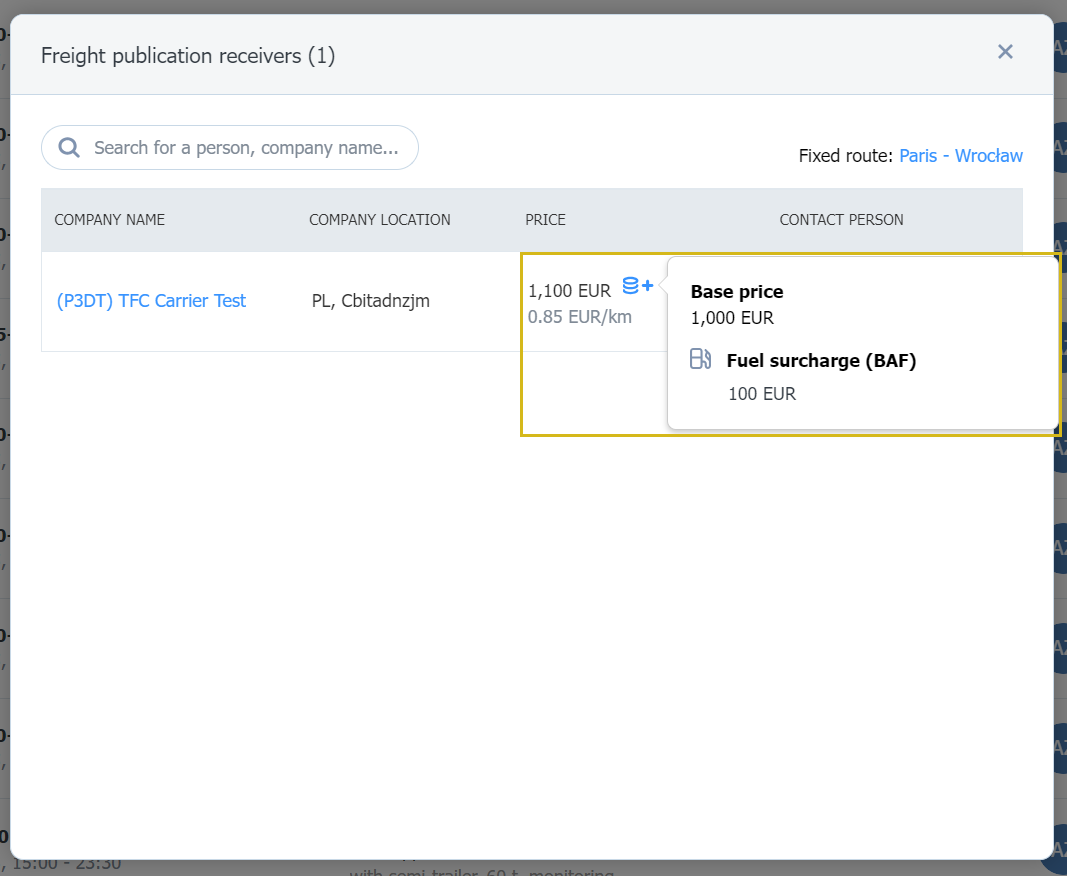
- Dans la fenêtre des détails de l'offre, les informations sur le prix de publication seront également disponibles, en cliquant, une fenêtre s'affichera comme ci-dessus.
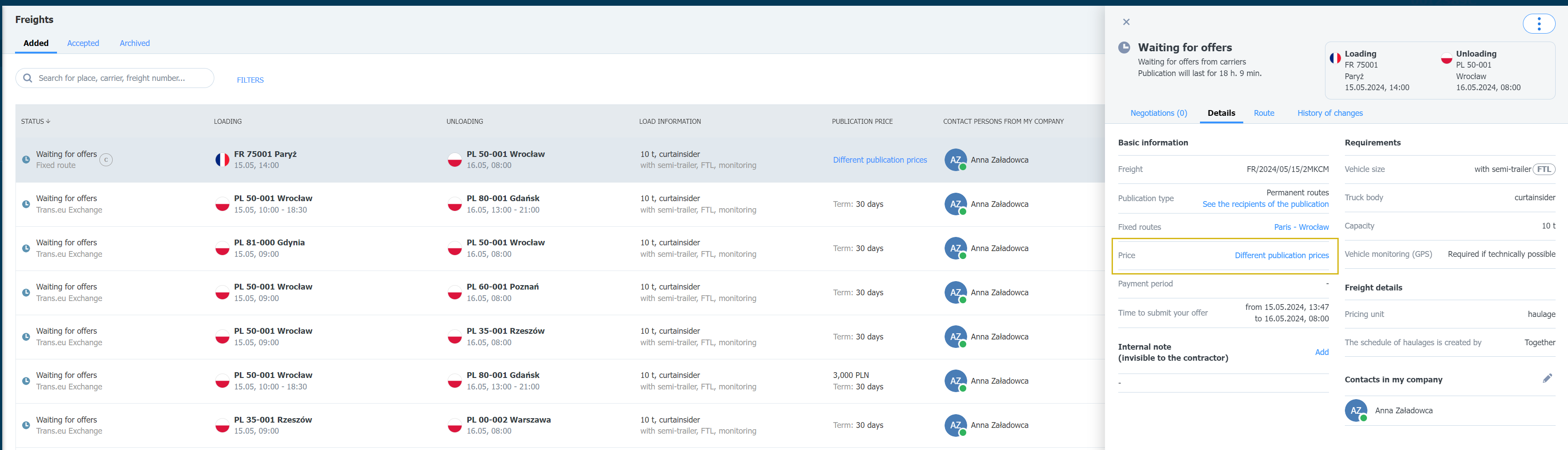
- Après acceptation de l'offre par le transporteur, dans la fenêtre des détails de l'offre, un élément apparaîtra dans la liste Suppléments, en cliquant, des informations sur le prix de base et le supplément carburant s'afficheront.
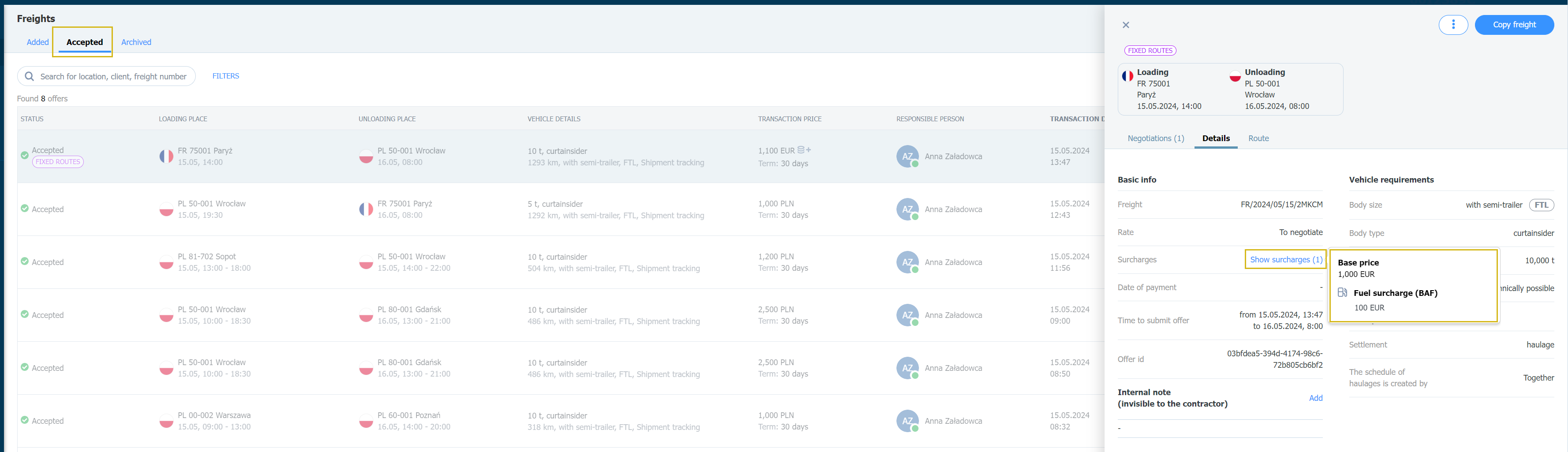
Modification de la valeur du supplément après la création de la commande
Si, après la création d'une commande de transport, vous modifiez la valeur ou l'unité du supplément dans le modèle associé, le système mettra automatiquement à jour le prix de la commande, à condition que la commande : - provienne d'un contrat associé au modèle de supplément modifié, - concerne des dates couvertes par le nouvel élément de l'horaire des suppléments, - n'ait pas encore été réalisée. Notez que c'est la valeur de la commande qui change, pas l'offre de fret.
- Pour modifier la valeur du supplément, cliquez sur l'avatar, allez dans Paramètres > Trajets fixes et sélectionnez le supplément que vous souhaitez modifier.
Comment modifier un modèle de supplément, vous apprendrez dans l'article Modèles de suppléments.
- Après la mise à jour du supplément, un marqueur jaune de supplément indiquant la modification apparaîtra dans la liste des commandes.

- En cliquant sur l'icône de supplément, le nouveau tarif s'affichera.
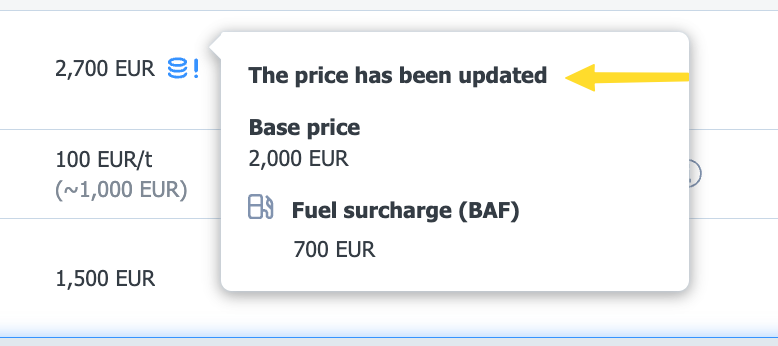
- Dans les détails de la commande, dans l'onglet Historique des modifications, vous trouverez des informations sur la mise à jour automatique du prix.
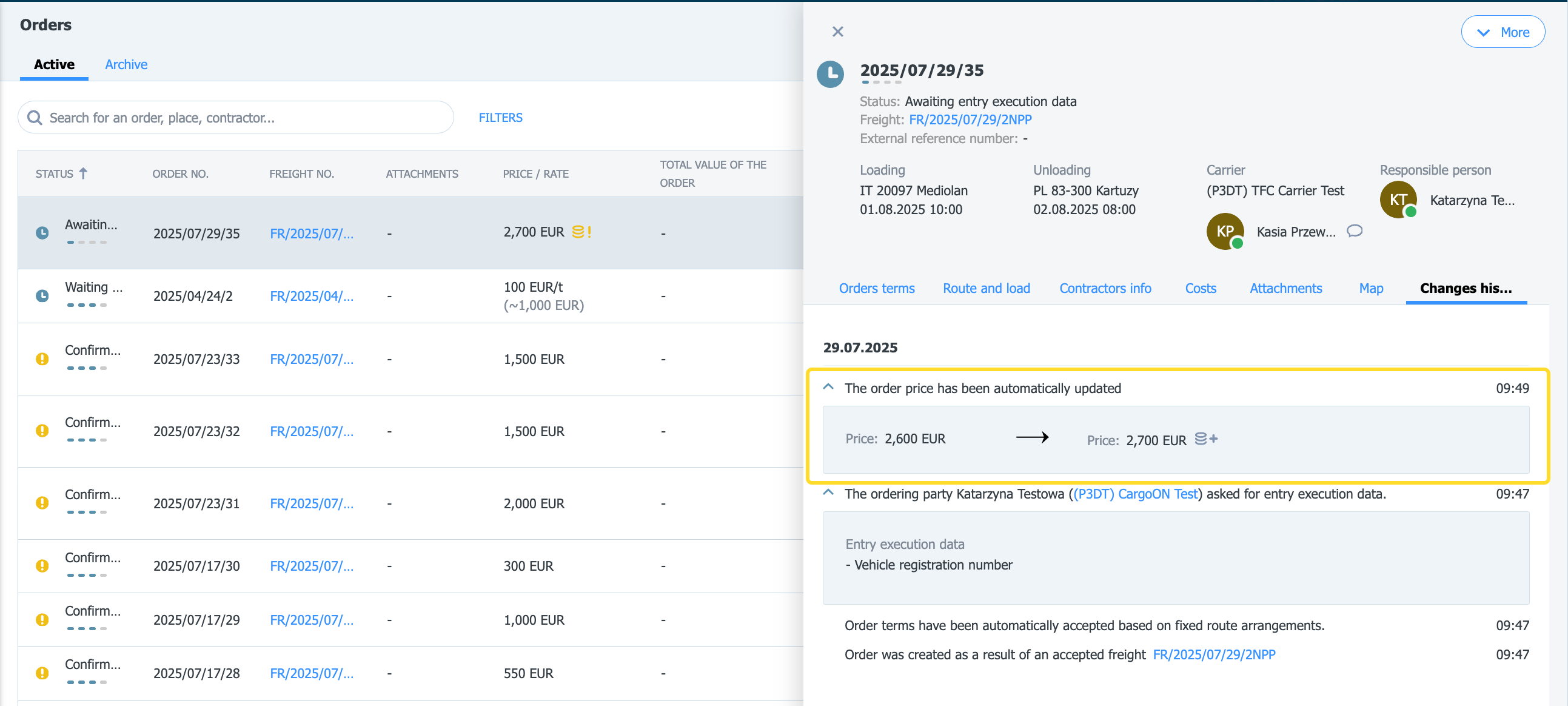
Proposition de trajet fixe avec un supplément du point de vue du transporteur
Important En acceptant les conditions du trajet fixe avec un supplément, vous acceptez la possibilité de mettre à jour les tarifs des suppléments au fil du temps sans avoir à accepter à nouveau les conditions de coopération.
Le supplément carburant peut apparaître dans les conditions du trajet fixe s'il est ajouté par le donneur d'ordre.
- Dans la liste des trajets fixes, dans la colonne prix, une indication du supplément apparaîtra, contenant des informations supplémentaires résultant du supplément défini.
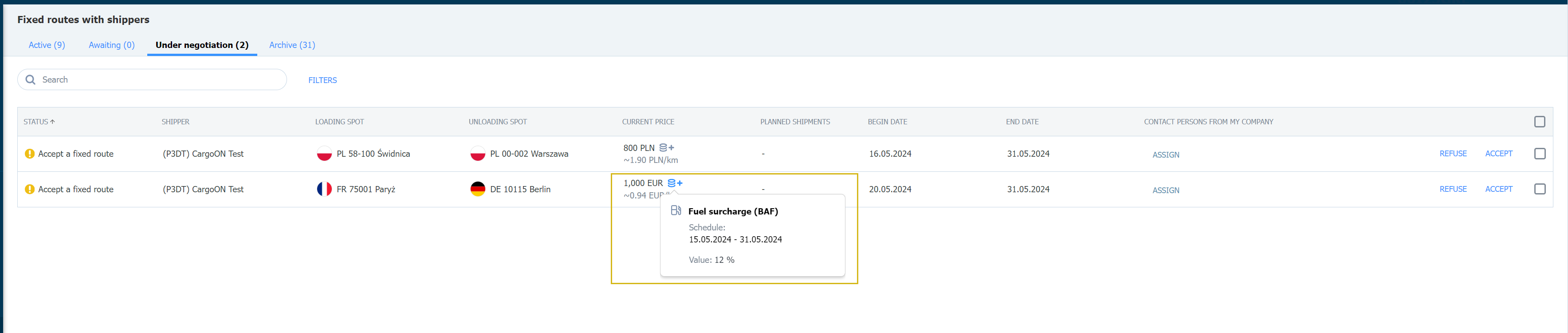
- Cliquez sur le trajet fixe sélectionné dans la liste pour voir la fenêtre des détails, à côté du prix, une icône de supplément apparaîtra également.
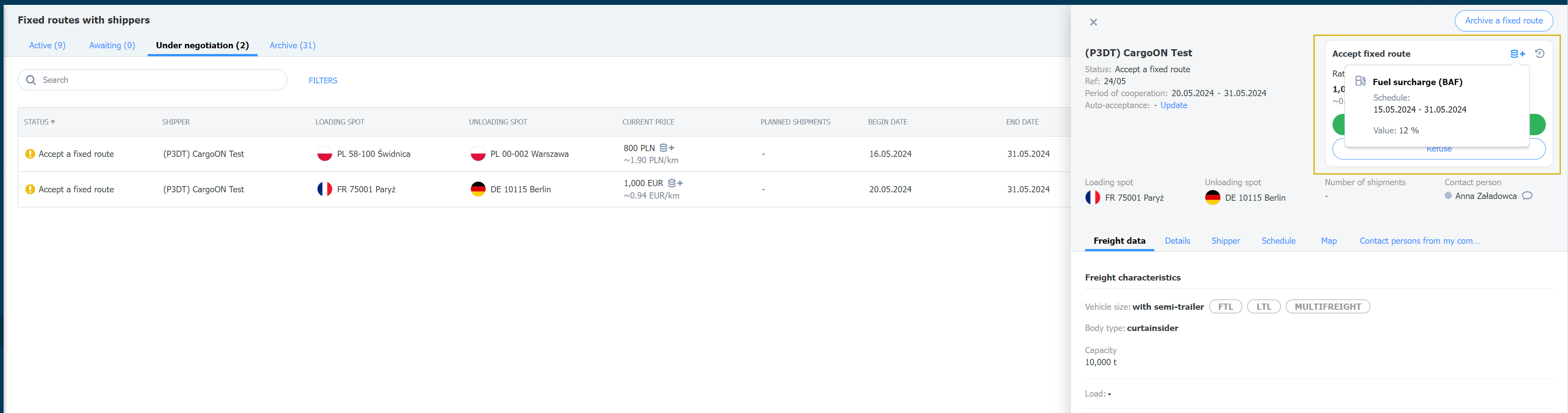
Offres de fret avec supplément du point de vue du transporteur.
- Dans le module de recherche de chargements, dans la liste des frets, dans la colonneprix de publication, uneicône indiquant le supplément, son type et son montant sera également disponible.

- Dans la fenêtre des détails de l'offre de fret, dans l'onglet des détails, dans la section Suppléments, l'information sera également visible.
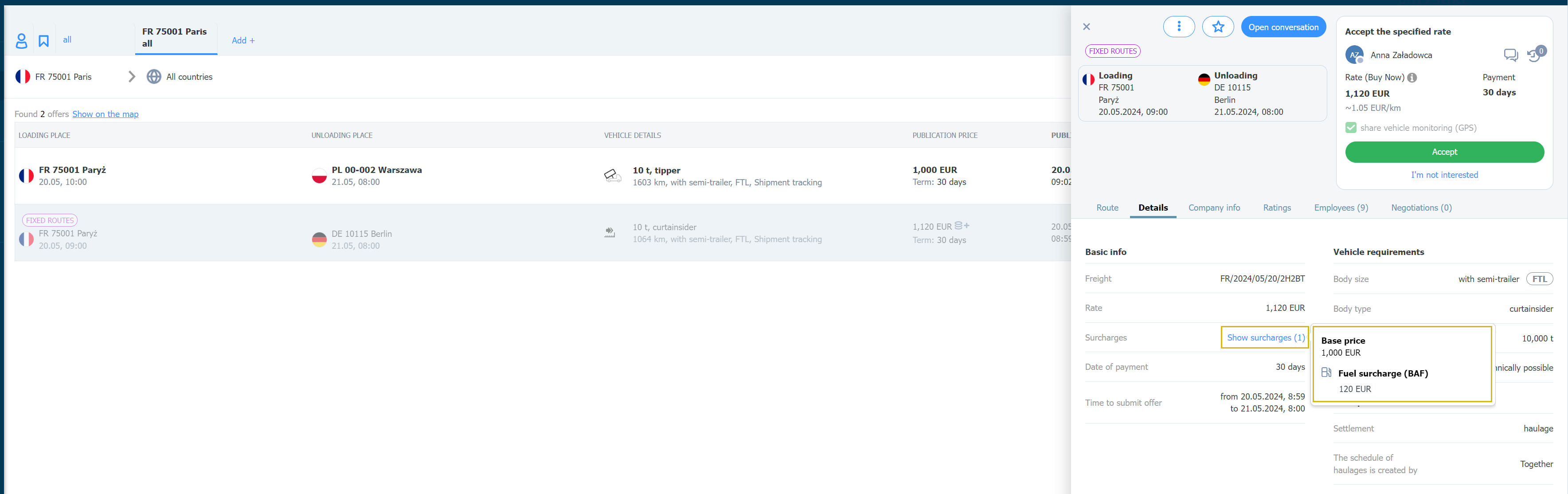
Si, après votre acceptation du fret, l'expéditeur modifie la valeur du supplément, la commande sera marquée d'une icône de supplément jaune dans la liste. C'est un signal que le prix a été mis à jour avec le supplément en vigueur au moment de la réalisation prévue. Attention ! La modification concerne la valeur de la commande et non l'offre de fret.

Dans les détails de la commande, dans l'onglet Historique des modifications, vous trouverez des informations sur la mise à jour automatique du prix.